Существует несколько способов определить звуковую карту на ПК. Один из самых простых способов - это воспользоваться встроенными инструментами операционной системы. Например, для пользователей Windows можно воспользоваться "Диспетчером устройств". Для этого нужно перейти в "Панель управления", затем выбрать "Система и безопасность" и "Диспетчер устройств". В открывшемся окне можно найти раздел "Звук, видео и игры", где будет указана информация о звуковой карте.
Еще одним способом определить звуковую карту на ПК является использование специальной программы. Существует множество бесплатных утилит, которые могут предоставить подробную информацию о компонентах ПК, включая звуковую карту. Программы такого рода распознают установленные на компьютере устройства и отображают информацию о них, включая название модели, производителя и версию драйверов.
Определение звуковой карты на ПК может быть полезным не только для решения текущих проблем со звуком, но и для обновления и улучшения функциональности компонентов ПК. Благодаря этой информации можно найти и загрузить последние версии драйверов для своей звуковой карты, что может улучшить качество звука и исправить возможные ошибки в работе.
Как узнать модель звуковой карты на компьютере?

Если вы хотите узнать модель звуковой карты на вашем компьютере, есть несколько способов для этого.
1. Проверьте документацию компьютера. Многие производители компьютеров предоставляют информацию о установленных компонентах вместе с документацией. Обычно модель звуковой карты указывается в списке установленных устройств.
2. Посмотрите в "Управлении устройствами" (Device Manager). Щелкните правой кнопкой мыши по значку "Мой компьютер" на рабочем столе или в меню "Пуск" и выберите "Свойства". Затем перейдите на вкладку "Устройства" и найдите раздел "Звук, видео и игры". В этом разделе вы должны увидеть список установленных звуковых устройств, включая модель установленной звуковой карты.
3. Используйте программу для определения аппаратных компонентов. Существуют специальные программы, которые могут сканировать ваш компьютер и определять установленные аппаратные компоненты, включая звуковую карту. Некоторые из таких программ: Speccy, CPU-Z, HWiNFO и др.
4. Обратитесь к производителю компьютера или звуковой карты. Если вы не можете найти информацию о звуковой карте с помощью предыдущих методов, вы можете обратиться к производителю вашего компьютера или звуковой карты. Они смогут предоставить вам дополнительную информацию о модели и спецификациях установленной звуковой карты.
Важно запомнить модель звуковой карты, так как она может понадобиться в случае установки драйверов или обновлений для вашей звуковой карты.
Проверьте изображение на карте
Если вы не уверены, где находится звуковая карта на вашем ПК, необходимо проверить ее изображение.
Для этого следуйте инструкции:
- Откройте корпус компьютера, сняв боковую крышку.
- Внимательно осмотрите внутреннюю часть компьютера и найдите плату с изображением звуковой карты.
- Убедитесь, что изображение соответствует тому, что вы ищете. Возможно, на плате будет указано название или модель звуковой карты.
- Если вы не уверены, является ли найденная плата звуковой картой, проверьте ее маркировку или идентификационные данные на производителя.
- В случае затруднений или непоняток, рекомендуется обратиться к руководству пользователя вашего ПК или обратиться за помощью к специалисту.
После того, как вы определили месторасположение звуковой карты на вашем ПК, вы готовы к дальнейшим действиям, связанным с ее настройкой или заменой.
Проверьте маркировку на карте
Используйте системную информацию компьютера
Если вы хотите определить звуковую карту на ПК, можете воспользоваться системной информацией компьютера. Вот как вы можете это сделать:
- Щелкните правой кнопкой мыши по значку "Мой компьютер" на рабочем столе и выберите "Свойства".
- В открывшемся окне выберите вкладку "Устройства" или "Система".
- Прокрутите список устройств и найдите раздел "Звуковые устройства" или "Звуковые карты".
- Разверните этот раздел, чтобы увидеть список установленных звуковых карт.
В этом списке вы увидите все установленные звуковые карты на вашем компьютере. Вы можете узнать их названия и другую доступную информацию, чтобы лучше понять, какая звуковая карта установлена.
Проверьте устройства в диспетчере устройств
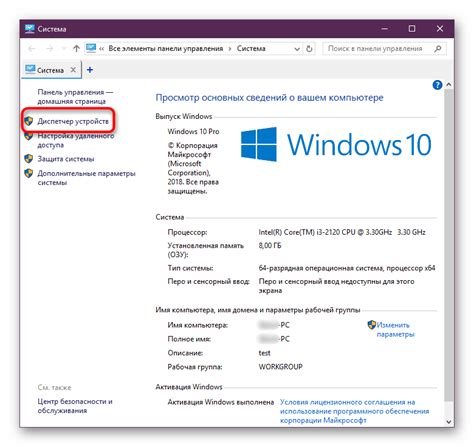
- Нажмите на кнопку "Пуск" в левом нижнем углу экрана, а затем выберите "Панель управления".
- В открывшемся окне "Панель управления" выберите категорию "Оборудование и звук" (возможно, она называется по-другому в вашей версии операционной системы).
- Внутри категории "Оборудование и звук" найдите и выберите опцию "Устройства и принтеры".
- В окне "Устройства и принтеры" найдите раздел "Устройства". Здесь отображаются все устройства, подключенные к вашему компьютеру.
- Найдите устройство с названием, связанным с звуковой картой. Обычно это будет называться "Звуковое устройство" или что-то похожее.
Если вы видите устройство, связанное с звуковой картой, это означает, что она установлена на вашем компьютере. Если устройства нет или вы видите значок предупреждения или вопросительного знака, возможно, вам потребуется установить или обновить драйвер звуковой карты.
- Если устройство отображается с значком предупреждения, щелкните правой кнопкой мыши и выберите "Обновить драйвер".
- Следуйте инструкциям мастера обновления драйвера, чтобы установить последнюю версию драйвера звуковой карты.
После обновления драйвера звуковой карты перезагрузите компьютер и проверьте звуковые настройки на своем ПК, чтобы убедиться, что звуковая карта успешно определена и работает правильно.
С помощью этих простых шагов вы сможете проверить устройства в диспетчере устройств и определить звуковую карту на ПК. Это может быть полезно, если у вас возникли проблемы с воспроизведением звука или если вы хотите установить драйверы звуковой карты для оптимальной производительности и качества звука на вашем компьютере.
Обратитесь к документации или производителю
Если вы не имеете физическую копию документации, можно обратиться к интернет-ресурсу производителя звуковой карты. На официальном сайте производителя обычно представлена вся необходимая информация о продукте, включая название модели звуковой карты и подробные инструкции по ее определению и настройке.
Существуют также программные инструменты, которые могут помочь вам определить модель звуковой карты на вашем ПК. Например, в операционной системе Windows вы можете воспользоваться приложением "Диспетчер устройств", чтобы просмотреть подробную информацию о вашей звуковой карте, включая ее модель и производителя.
Если все остальные способы не помогли определить модель звуковой карты, вы всегда можете обратиться к технической поддержке производителя ПК или звуковой карты. Они смогут предоставить вам необходимую информацию и помочь с решением вашей проблемы.